Come aggiornare il driver USB in Windows 10,8,7 {Suggerimenti rapidi}
Pubblicato: 2021-01-05Ecco come aggiornare i driver USB per Windows 10, 8, 7 in pochi minuti. Leggi l'intero articolo per avere una visione approfondita!
Il controller USB (Universal Serial Bus) è uno dei programmi hardware più accessibili su qualsiasi sistema. Principalmente, le connessioni USB utilizzate per collegare dispositivi come tastiere, scanner, mouse, fotocamere digitali, smartphone, webcam, dischi rigidi esterni al computer. Inoltre, per garantire un funzionamento accurato ed efficace delle connessioni USB, è necessario assicurarsi che i driver USB siano sempre correlati alla versione più recente. Se i driver USB sono obsoleti, rotti o corrotti, tutti questi dispositivi collegati non funzioneranno perfettamente come una volta. In quella situazione, è letteralmente obbligatorio mantenere aggiornati i driver USB.
Uno dei modi più sicuri e semplici per aggiornare i driver USB è utilizzare Bit Driver Updater. È lo strumento di aggiornamento dei driver di livello mondiale, che aggiorna tutti i driver obsoleti con un solo clic. Non solo, questa utility di aggiornamento del driver ha il potere di aumentare le prestazioni complessive del PC. Inoltre, Bit Driver Updater garantisce gli aggiornamenti automatici completi dei driver, che alla fine fanno risparmiare molto tempo. Quindi, non cercare oltre e prova gratuitamente Bit Driver Updater dal pulsante di download in basso.
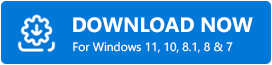
E, tra tutte le versioni USB, USB 3.0 è una delle varianti USB più conosciute e utili per le sue prestazioni rapide e attive. Inoltre, tutti i moderni dispositivi come schede video, stampanti, adattatori di rete, monitor, ecc, sono dotati di variante USB 3.0. Ma, per una connessione efficace, devi mantenere il driver USB 3.0 aggiornato alla sua versione più recente. Tornando al punto, ecco alcuni metodi più semplici ma efficaci per eseguire attività di download del driver USB in pochissimo tempo. Senza ulteriori indugi, passiamo alla sezione successiva!
I modi migliori per aggiornare il driver USB in Windows 10,8,7
Scopri come aggiornare i driver USB in Windows 10/8/7 abbastanza rapidamente. In questo articolo, abbiamo menzionato alcuni metodi più semplici e convenienti per eseguire lo stesso compito. Leggiamoli!
Metodo 1: aggiorna i driver USB utilizzando Gestione dispositivi
Gestione dispositivi è uno strumento di utilità integrato in Windows che ti consente di aggiornare i driver per qualsiasi dispositivo. Tuttavia, per aggiornare i driver utilizzando Gestione dispositivi è necessario disporre di una distinta conoscenza tecnica adeguata. Inoltre, è un modo manuale per aggiornare i driver, quindi richiede un lungo periodo per installare i nuovi aggiornamenti. Ecco come aggiornare i driver USB tramite lo strumento di utilità integrato di Windows, ad esempio Gestione dispositivi .
Passaggio 1:- Vai alla casella di ricerca di Windows e inserisci Gestione dispositivi, quindi seleziona la corrispondenza migliore.
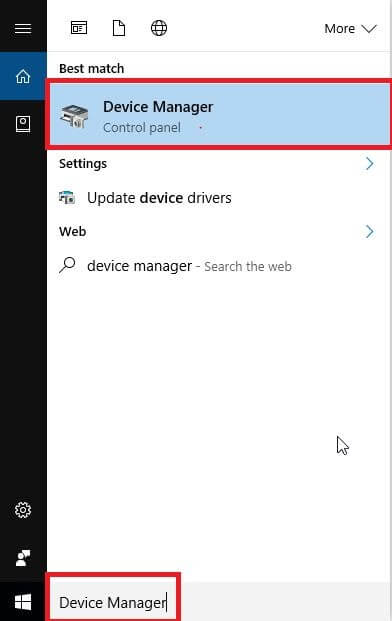
Passaggio 2:- Una volta aperta la finestra Gestione dispositivi , individuare Universal Serial Bus
Elenca i controller ed espandilo.
Passaggio 3: – Quindi, fai clic con il pulsante destro del mouse su tutti i driver USB e scegli l'opzione Aggiorna driver software .
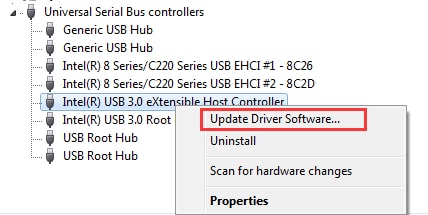
Passaggio 4:- Ora verrà visualizzata una finestra che mostra due opzioni, quindi nel caso in cui desideri utilizzare l'aiuto di Windows 10 nella ricerca dei driver, puoi optare per la prima opzione, ad esempio Cerca automaticamente il driver aggiornato Software .
Oppure, se hai già scaricato gli ultimi aggiornamenti dal produttore, puoi optare per la seconda opzione, ovvero Sfoglia il mio computer per il software del driver .
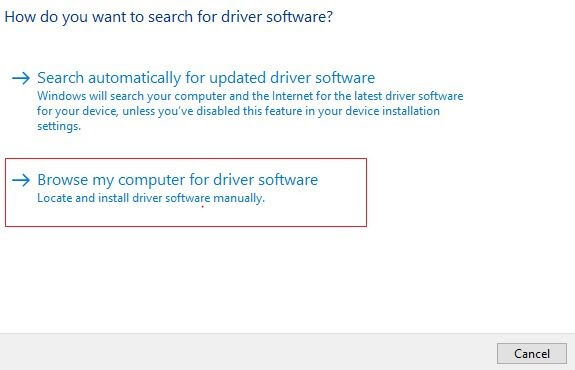
Passaggio 5:- Quindi, attendi il completamento del processo di installazione. E, una volta completato, riavvia il computer.

Ecco come aggiornare il driver USB in Windows 10/8/7 tramite lo strumento di utilità integrato di Windows, ad esempio utilizzando Gestione dispositivi. Continua a leggere per conoscere uno dei modi migliori per farlo.
Leggi anche: Correzione della porta USB che non funziona su Windows 10
Metodo 2: aggiorna i driver USB tramite gli aggiornamenti di Windows
A volte, la vecchia versione del sistema operativo Windows può causare problemi di connessione USB. Quindi, in tal caso, devi eseguire gli aggiornamenti di Windows e installare la nuova versione, se disponibile. Ecco come puoi eseguire questo metodo!
Passaggio 1:- Nella casella di ricerca di Windows, digita Impostazioni e scegli la corrispondenza migliore.
Passaggio 2:- Quindi, nella finestra Impostazioni, individua l'opzione Aggiornamento e sicurezza e fai clic su di essa.
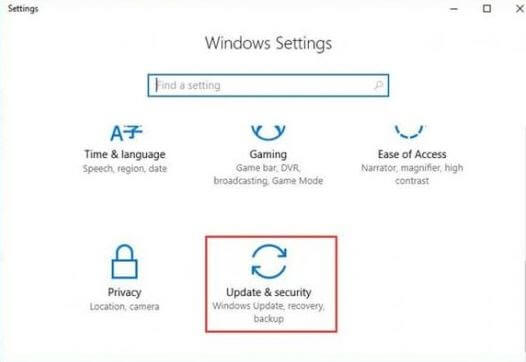
Passaggio 3:- Ora vedrai l'opzione Aggiornamenti di Windows, quindi fai clic sull'opzione Verifica aggiornamenti per cercare i nuovi aggiornamenti.
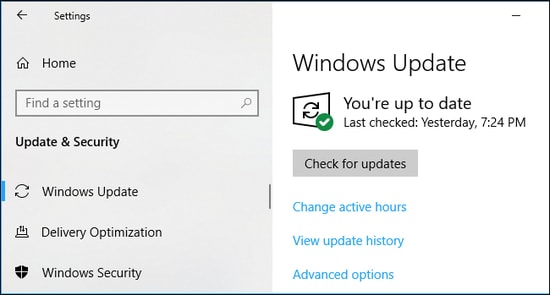
Dopo averlo fatto, Windows scaricherà e aggiornerà automaticamente tutto il nuovo software, i driver USB e le ultime funzionalità. Al termine, riavvia il PC. Tuttavia, questo metodo non è così appropriato per aggiornare i driver. Ma, comunque, puoi provarlo. Dopo aver aggiornato gli aggiornamenti di Windows, tuttavia, le connessioni USB non funzionano correttamente. Quindi, passa al metodo successivo per aggiornare i driver USB.
Leggi anche: Come scaricare e aggiornare il driver USB MTP su PC Windows
Metodo 3: utilizzare Bit Driver Updater per aggiornare e installare i driver USB (scelta dell'esperto)
A volte, l'utilizzo dei due metodi precedenti per l'aggiornamento del driver può richiedere molto tempo. E, a volte, le ore potrebbero essere esaurite. Inoltre, richiede una discreta conoscenza delle vibrazioni tecniche. Quindi, se vuoi risparmiare molto tempo, ti consigliamo di utilizzare Bit Driver Updater. È il modo migliore per aggiornare e installare i driver frequentemente e automaticamente. Bit Driver Updater è disponibile in entrambe le varianti, ovvero gratuito o premium. Se desideri un accesso illimitato alle sue funzionalità avanzate, devi fare affidamento sulla versione premium. E, anche nel budget, te lo puoi permettere facilmente. Ma quello che non puoi permetterti è di perderlo!
Quindi, fai clic sul pulsante di collegamento per il download in basso ora per installare e avviare una soluzione all-in-one: Bit Driver Updater.
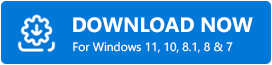
Sappiamo come aggiornare i driver USB utilizzando Bit Driver Updater: -
Passaggio 1:- Scarica e avvia Bit Driver Updater .
Passaggio 2:- Successivamente, avvia la scansione dei driver obsoleti che richiedevano un aggiornamento. Devi aspettare che l'intero processo sia terminato.
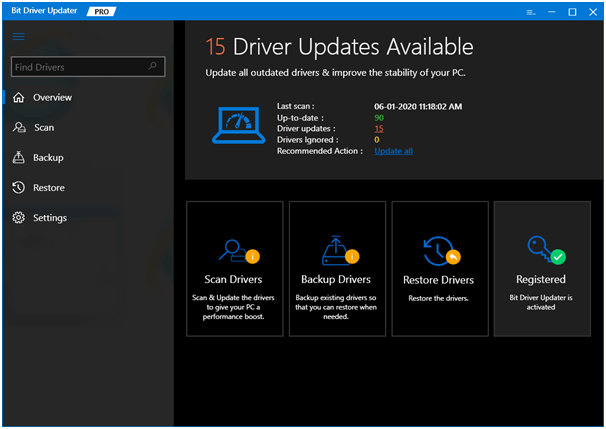
Passaggio 3:- Quindi, produce l'elenco dei driver obsoleti o rotti che devono essere aggiornati. Analizza l'intero elenco con molta attenzione.
Passaggio 4:- Successivamente, fai clic sull'opzione Aggiorna ora presentata accanto ai driver.
Nota: - Bit Driver Updater offre cose extra ai suoi utenti per risparmiare molto tempo. Bit Driver Updater ti consente di aggiornare tutti i driver con un solo clic offrendo il pulsante Aggiorna tutto. Quindi, se desideri aggiornare tutti i driver con un clic, fai clic su Aggiorna tutto.
Devi solo seguire quattro semplici passaggi per aggiornare i driver USB utilizzando Bit Driver Updater. Risparmia anche molto tempo e fatica, aggiornando i driver tramite Bit Driver Updater. E ottieni accesso illimitato alle sue potenti funzionalità acquistando il suo pacchetto premium.
Leggi anche: Aggiornamenti del driver USB Microsoft completamente gratuiti per PC Windows
Aggiorna e installa il driver USB in Windows 10/8/7 – (Fatto)
Quindi, questi erano alcuni dei migliori approcci per aggiornare il driver USB in Windows 10/8/7. Devi aver aggiornato tutti i driver USB. Perché, come sai, i driver più recenti sono fondamentali per connessioni USB efficaci. Tuttavia, non è necessario provare tutti i metodi, basta leggere attentamente fino a trovare quello migliore tra tutti.
Queste sono tutte le nostre parole di chiusura su questo, spero che lo trovi davvero utile. Tuttavia, se hai suggerimenti in merito, faccelo sapere nell'area commenti qui sotto. Saremo così felici di ascoltarti. Inoltre, se desideri articoli più informativi, iscriviti alla nostra Newsletter.
